win10激活后很卡要怎么办?|解决win10激活后卡的方法
发布时间:2018-12-05 10:46:01 浏览数: 小编:yue
大家都知道,系统在未经过激活时,会就得很卡,只要激活后就可以恢复正常,但是,这并不意味着万无一失,我们刚升级的WIN10系统,但也会遇到升级后的新系统也面临着很卡的问题,这要怎么办呢?其实,我们可以通过优化一下来提升电脑的运行速度。接下来,小编就来分享下具体的操作过程。
1.右击我的电脑----属性
2.找到高级系统设置
3.点击“高级”选择栏----点击“设置”
4.选择"选择调整为最佳性能"然后应用确定
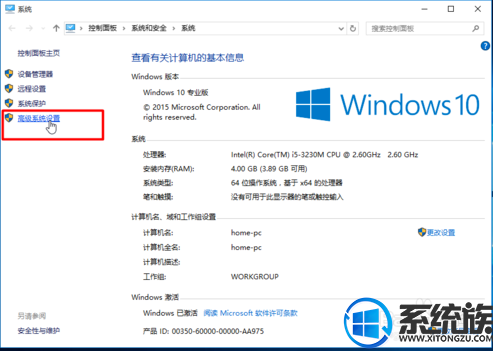
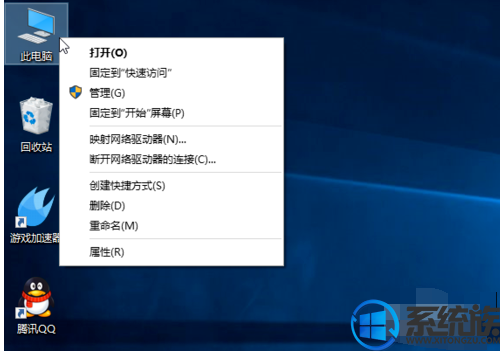
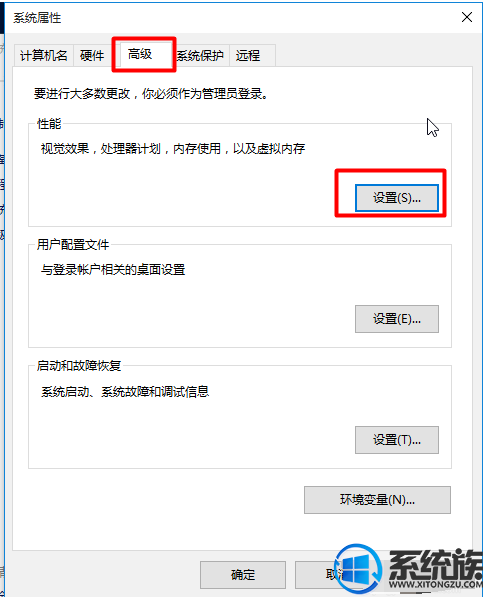
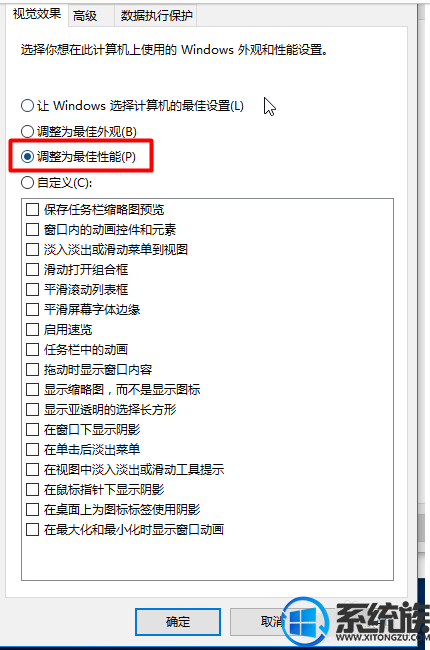
设置Win10自动登陆,不用开机输入密码

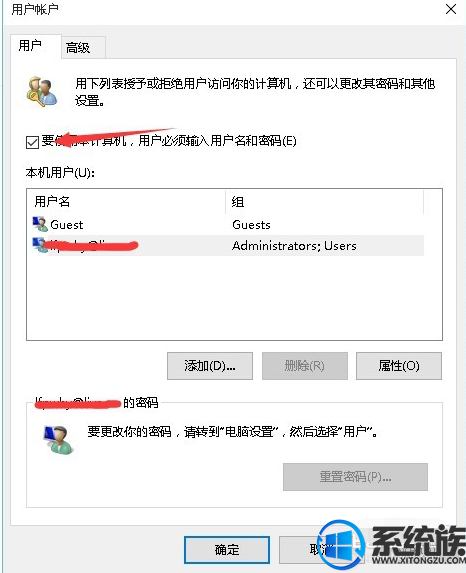
关闭windows安全中心服务:
1.Win+ R
2.输入“services.msc”打开服务
3.找到Security Center
4.右键点击属性
5.设置禁用。
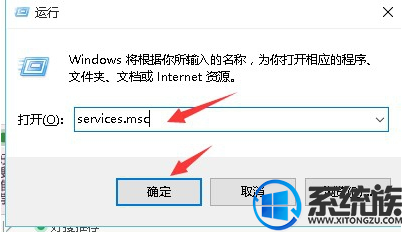
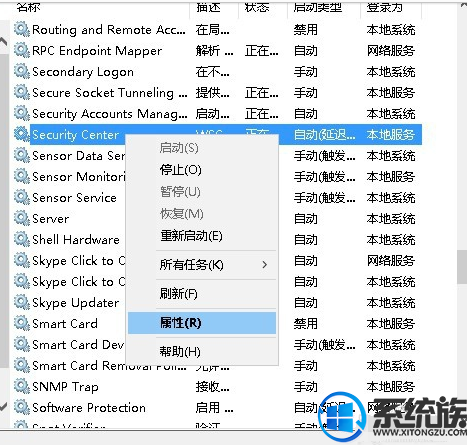
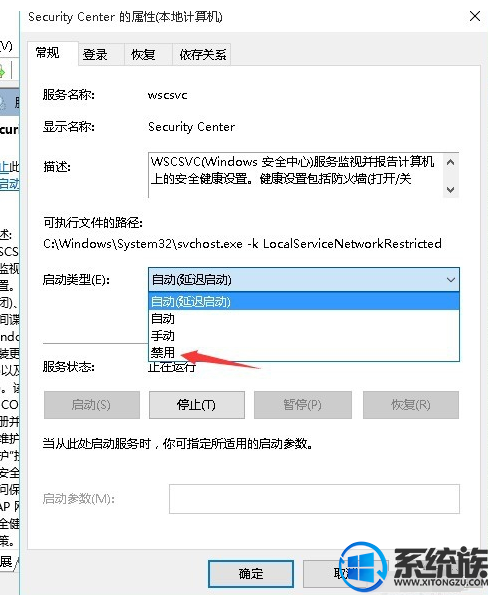
关闭家庭组:
Win+ R
1.输入“services.msc”打开服务
2.找到 HomeGroup Listener和HomeGroup Provider
3.右键点击属性
4.设置禁用。
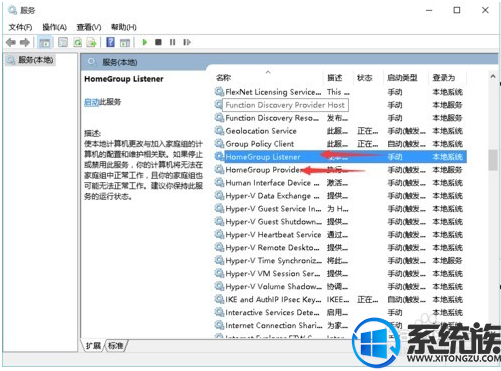
关闭ipv6:
1.Win+ R
2.输入“netsh interface ipv6 set mode off”
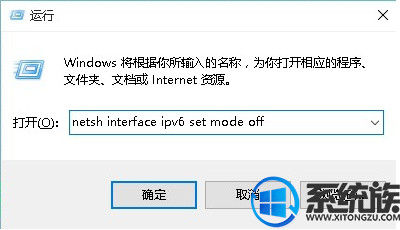
关闭onedrive:
1.Win+ R
2.输入“gpedit.msc”
3.计算机配置
4.管理模板
5.Windows组件
6.OneDrive
7.双击打开“禁止使用OneDrive进行文件存储”设置
8.选择“已启用”确定。
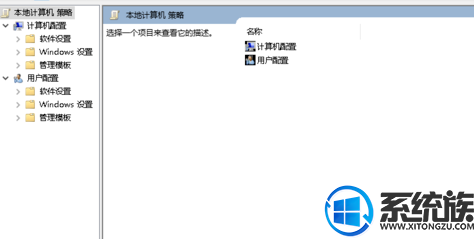
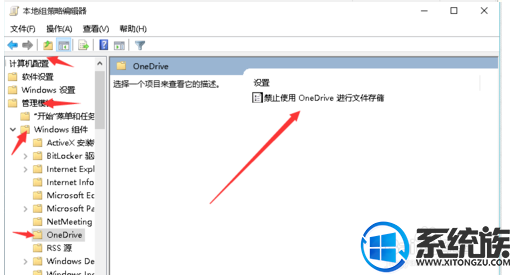
以上就是电脑在激活后慢,卡的解决方法,有遇到同样问题的用户,可以参照上述方法来解决,希望今天的分享能给大家带来帮助。



















